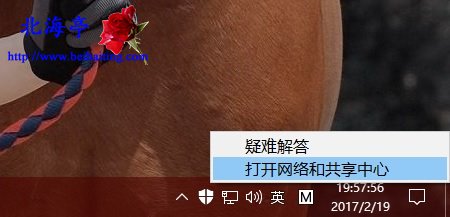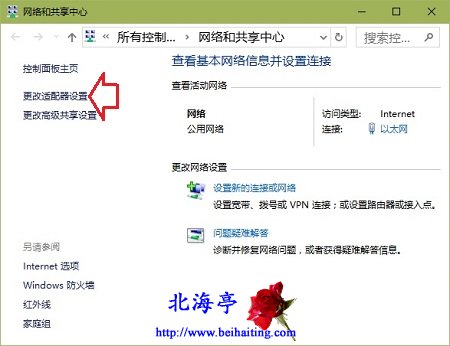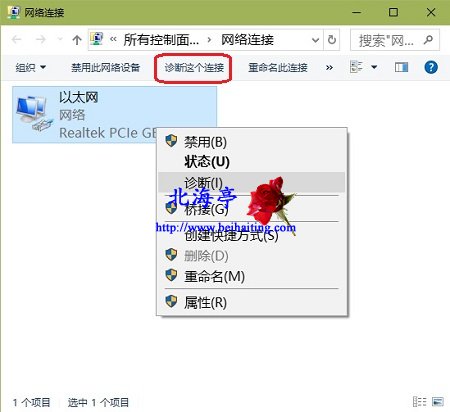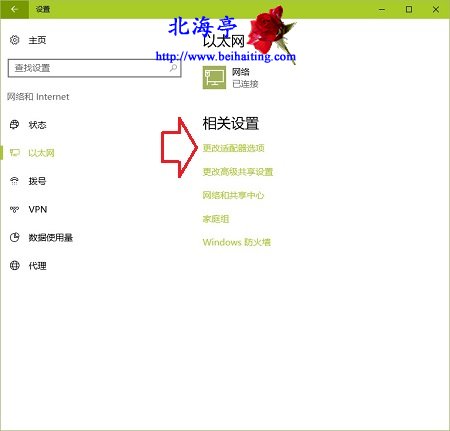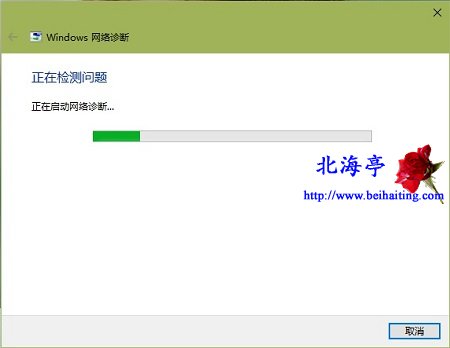|
Win10网络诊断在哪里,怎么打开Win10网络诊断工具?为学之道,切不可自以为智!大家看得最多的是他自己跳出来,那么我们想要自作主张让他出来,又将怎么办呢?Win10网络诊断在哪里的问题,多少就有点自以为智的味道,倘若希望增进对于系统的了解,倒也不失做人要有主动性和积极性的原则,那么我们怎么做才能打开Win10网络诊断工具呢?来看看下面内容,希望对您有所帮助! 第一步、对着Win10任务栏右下角的网络图标单击鼠标右键,在弹出的菜单中,点击“打开网络和共享中心”
第二步、在网络和共享中心界面,点击左侧的“更改适配器设置”
第三步、在网络连接窗口,如果是台式电脑,只有一个以太网,如果是笔记本,则可以看到一个WAN和一个以太网,点击选中相关项目(看你要诊断哪个网卡),地址栏下面会出现几个选项,点击其中“诊断这个连接”,或者相关项目上单击鼠标右键,点击菜单中的“诊断”
温馨提示:在Windows 设置中的网络和Internet项目,以太网(无线网卡为WLAN)选项卡下,在右侧窗口找到并点击“更改适配器选项”,也可以打开上图窗口
第四步、接下来会自动弹出Windows网络诊断,系统工具会自动诊断网络问题,并尝试解决
第五步、如果遇到问题,会提示故障,如果问题被修复,也可以看到提示
|